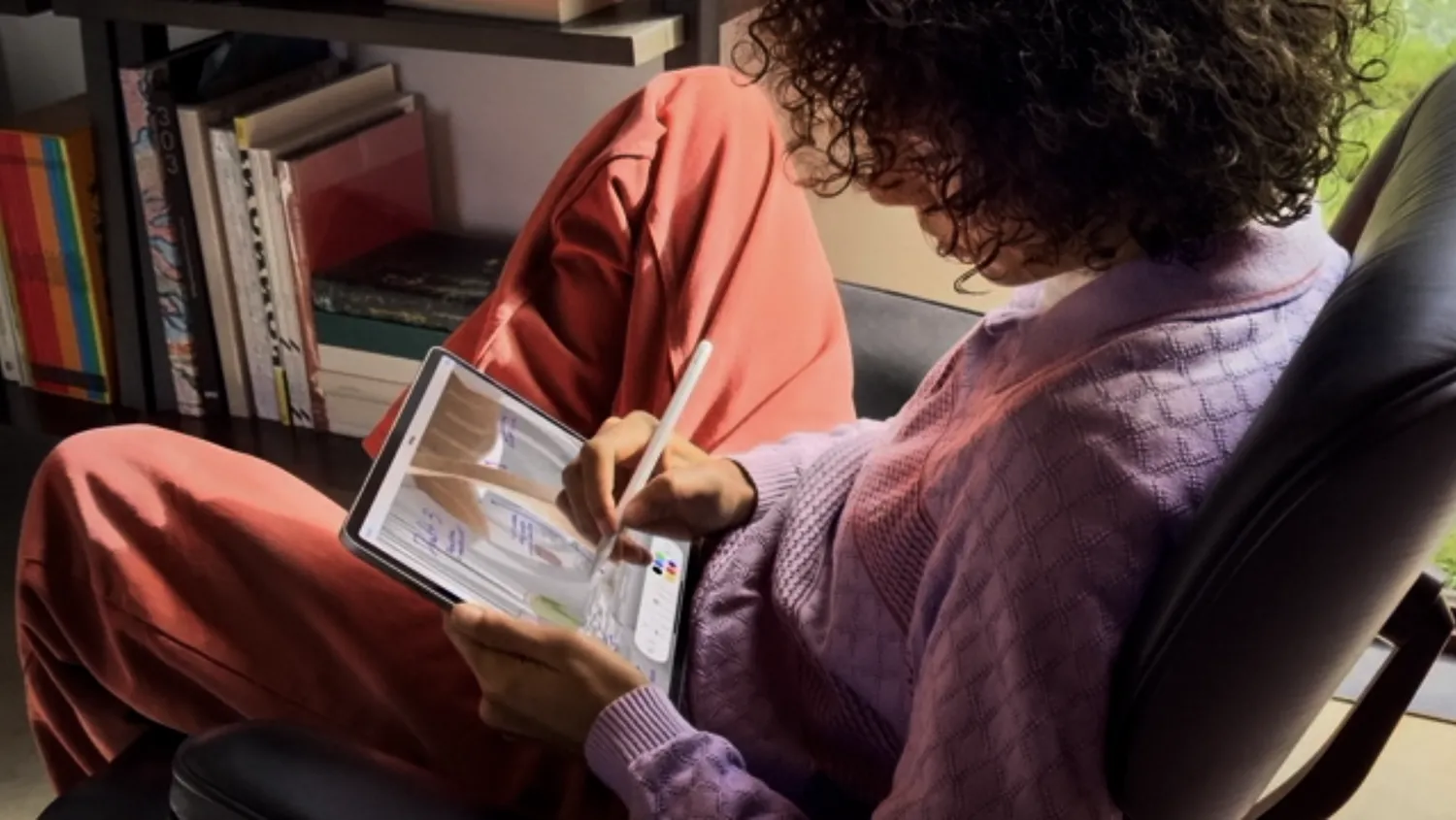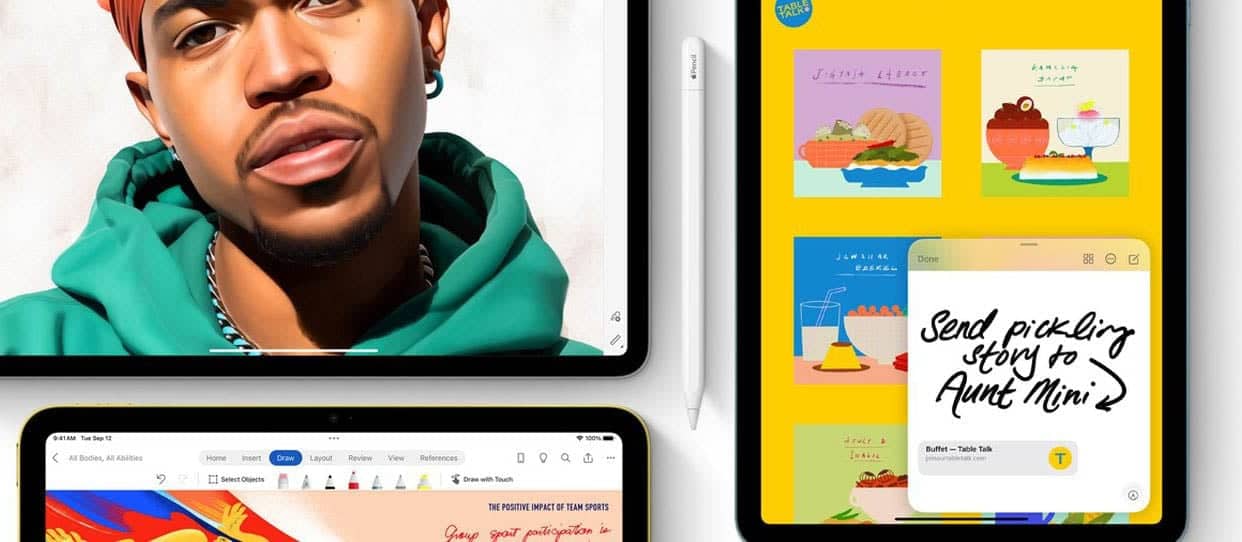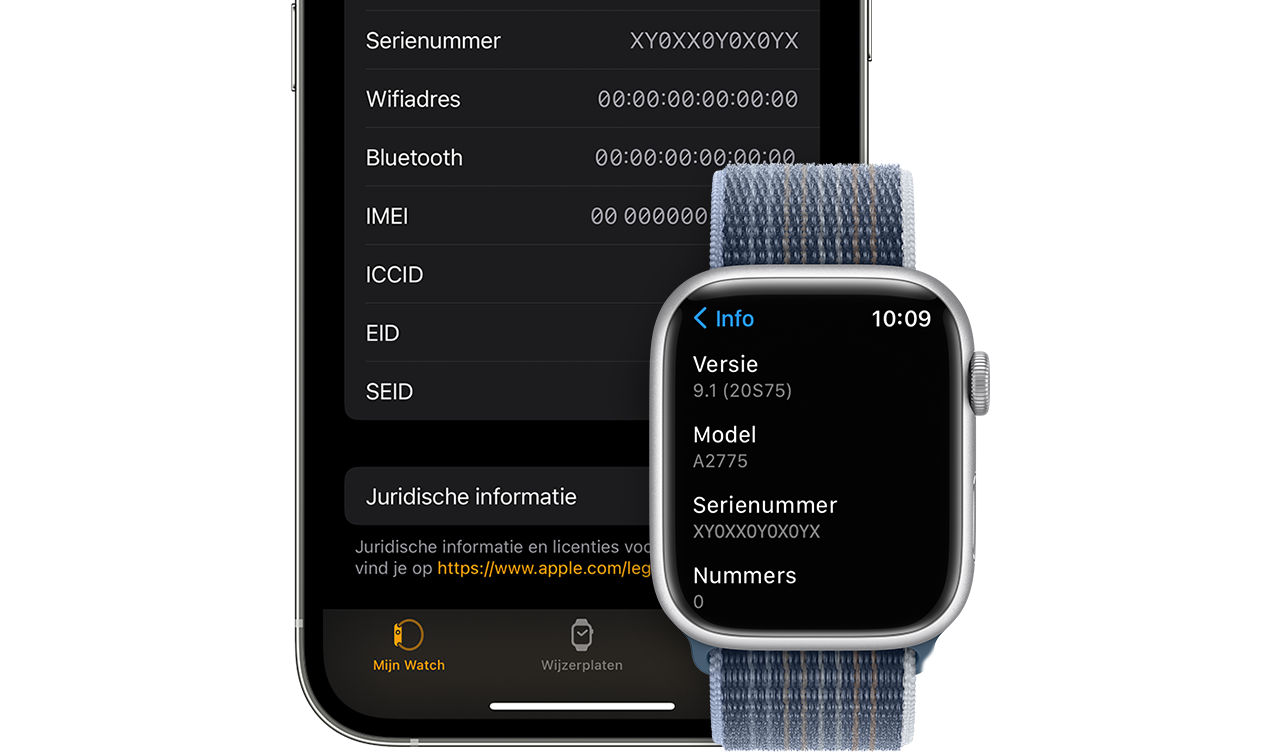Apple Pencil updaten: Apple brengt update uit voor Apple Pencil met usb-c
Een Apple Pencil heeft geen scherm, dus je kunt niet zomaar informatie raadplegen over de firmware, het modelnummer en het serienummer of een update installeren. Gelukkig kun je informatie over de software en het modelnummer heel gemakkelijk opvragen. Handig als je hem bijvoorbeeld inlevert ter reparatie of als je meerdere exemplaren hebt liggen en je ze uit elkaar wil houden. We laten je ook zien hoe het updaten van de Apple Pencil werkt.
Apple Pencil updaten doe je zo
Apple brengt heel sporadisch een nieuwe firmware-update uit voor de Apple Pencil. Apple geeft geen informatie over wat er in nieuwe software-updates verbeterd is, maar het zal meestal om bugfixes gaan. Om een update te installeren, moet je de Apple Pencil verbinden met de iPad. De methode verschilt per model.
Zo kun je een Apple Pencil-update installeren:
- Apple Pencil (eerste generatie): Steek de Apple Pencil in een Lightning-poort van de iPad of verbind hem met een Lightning-kabel en eventuele adapter aan de iPad.
- Apple Pencil 2 (tweede generatie): Bevestig de Apple Pencil magnetisch aan de iPad.
- Apple Pencil (usb-c): Sluit de Apple Pencil aan met een usb-c-naar-usb-c-kabel op de iPad.
- Apple Pencil Pro: Bevestig de Apple Pencil magnetisch aan de iPad.
Het is niet mogelijk om te zien of het updateproces al gestart is. Zodra je de Apple Pencil verbonden hebt, gaat het updaten geheel op de achtergrond. Naderhand kun je wel checken welke firmwareversie erop staat (zie stappen verderop in dit artikel).
Nieuwste update voor Apple Pencil met usb-c
Voor de Apple Pencil met usb-c heeft Apple in mei 2024 een update uitgebracht, van versie 10M5164 naar 10M6060. In de instellingen zul je op de iPad versienummer 37377.37377.16.0 zien staan. Het gaat hier vermoedelijk om bugfixes.
Apple Pencil serienummer en firmware
De Apple Pencil is de beste stylus die je voor de iPad kunt krijgen, dankzij de nauwe samenwerking tussen hard- en software. Dat de penpunt zo snel reageert op het scherm, komt omdat er een chip in zit, die directe signalen naar de sensoren in het scherm stuurt. Een Apple Pencil is dan ook een kleine computer, met z’n eigen firmware en serienummer. Je kunt het unieke serienummer heel gemakkelijk opzoeken:
- Kijk op de originele verpakking.
- Of: verwijder het dopje en kijk op de Lightning-aansluiting (alleen voor de eerste generatie).
Je kunt het ook opzoeken via de instellingen, evenals de firmwareversie:
- Sluit de Apple Pencil aan op de Lighting-poort van de iPad. Heb je een tweede generatie Apple Pencil, maak deze dan vast aan de zijkant via de magneet. De Apple Pencil met usb-c verbind je met een usb-c-kabel met de iPad.
- Ga naar de Instellingen-app op de iPad.
- Kijk bij Algemeen > Info > Apple Pencil.
Je ziet nu achtereenvolgens de fabrikant (Apple), modelnummer, serienummer, firmwareversie en hardwareversie. De firmware is de software die op de Apple Pencil is geïnstalleerd. Het wordt op de achtergrond automatisch bijgewerkt als dat nodig is. Je hoeft hiervoor niets te doen. Sterker nog: er is geen knopje om naar nieuwe firmware te checken of om het installeren van nieuwe firmware te forceren.
Het lijkt wel een beetje op de AirPods, die ook voorzien zijn van een eigen serienummer en firmware. Het serienummer van de Apple Pencil zou je nodig kunnen hebben als je bijvoorbeeld problemen hebt met je Apple Pencil en contact met Apple wilt opnemen.
Prijzen Apple Pencil-modellen
We hebben aparte tips over het opzoeken van het AirPods serienummer en het iPad- en iPhone-serienummer.
Wil je liever meer uit je Apple Pencil halen, dan hebben we deze tips:
- Apple Pencil startgids: snel aan de slag met deze beginnersgids
- Apple Pencil vergelijken: de verschillen tussen de modellen
- Haal alles uit je Apple Pencil met deze accessoires
- Problemen met je Apple Pencil? Dit kun je doen bij haperingen, slechte verbinding en meer
- Tikken op Apple Pencil: dit kun je ermee en zo zet je het uit
- Zo werkt de Apple Pencil hover-functie op de iPad
Taalfout gezien of andere suggestie hoe we dit artikel kunnen verbeteren? Laat het ons weten!
Apple Pencil
Apple Pencil is de tekenpen voor je iPad. Er zijn vier modellen: de eerste generatie (2015), tweede generatie (2018), Apple Pencil met usb-c (2023) en de Apple Pencil Pro (2024). Na het koppelen met herkent de iPad kun je beginnen met notities maken en tekenen op het scherm. De iPad herkent elke beweging van de Apple Pencil en laat de lijnen realtime op het scherm zien. De Apple Pencil is oplaadbaar en is via Bluetooth verbonden met je iPad.

- Apple Pencil: wat is het?
- Apple Pencil 2
- Apple Pencil met usb-c
- Apple Pencil Pro
- Apple Pencil vergelijken
- Apple Pencil startgids
- Apple Pencil koppelen met iPad
- Problemen met Apple Pencil
- Accessoires voor de Apple Pencil
- Apple Pencil-schrijfpunt vervangen
- Review Apple Pencil 1
- Review Apple Pencil 2
- Review Apple Pencil Pro
- Welke Apple Pencil heb ik nodig?